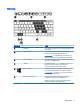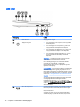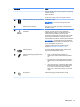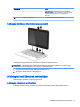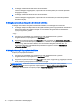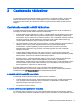User's Guide - Windows 8.1
1. A táblagép nézetének fekvőről állóra való módosítása:
Tartsa a táblagépet függőlegesen, majd fordítsa el 90 fokkal jobbra (az óramutató járásával
megegyező irányba).
2. A táblagép nézetének állóról fekvőre való módosítása:
Tartsa a táblagépet függőlegesen, majd fordítsa el 90 fokkal balra (az óramutató járásával
ellentétes irányba).
A táblagép automatikus elforgatási zárolásának beállítása
A táblagép automatikus elforgatási zárolásának beállítása, ha a táblagép nincs dokkolva:
▲
A táblagép bekapcsolt állapotában az elforgatás zárolása gomb megnyomásával reteszelheti a
kijelző automatikus elforgatási funkcióját. Az automatikus elforgatási funkció feloldásához
nyomja meg ismét a gombot.
– vagy –
1. Pöccintsen az érintőtábla vagy érintőképernyő jobb szélétől kiindulva a gombok
megjelenítéséhez, majd koppintson a Beállítások elemre.
2. Koppintson a jobb alsó részen lévő Képernyő ikonra. Koppintson az Automatikus elforgatás
zárolása ikonra az aktuális képernyő zárolásához, valamint az elforgatás megakadályozásához.
Az ikonon egy lakat szimbólum látszik, ha az automatikus elforgatás zárolása aktív. Az
automatikus elforgatás zárolásának kikapcsolásához koppintson ismét az Automatikus
elforgatás zárolása ikonra.
A táblagép képernyő-fényerejének beállítása
A képernyő fényerejének beállítása:
1. Pöccintsen az érintőtábla vagy érintőképernyő jobb szélétől kiindulva a gombok
megjelenítéséhez, majd koppintson a Beállítások elemre.
2. Koppintson a jobb alsó részen lévő Képernyő ikonra. Ekkor megjelenik egy függőleges csúszka,
amely a képernyő fényerejének szabályozására szolgál.
MEGJEGYZÉS: A Windows asztalon az értesítési területen (a tálca jobb szélén) található
Teljesítménymérő ikonra is koppinthat, majd koppintson a Képernyő fényerejének beállítása
lehetőségre, és csúsztassa el a képernyő alján a Képernyő fényereje melletti csúszkát.
16 2. fejezet Ismerkedés a számítógéppel